解决USB接口无反应问题的有效方法(快速排除USB接口故障)
- 电脑攻略
- 2024-12-04
- 57
在日常使用电子设备过程中,我们经常会遇到USB接口无反应的情况,这给我们的工作和娱乐带来了很大的不便。如果没有有效地解决这个问题,我们将无法连接设备,传输数据或者充电。然而,只要掌握一些简单的解决方法,我们就能够迅速排除USB接口故障,恢复设备连接稳定。本文将为大家分享一些实用的解决USB接口无反应问题的方法。
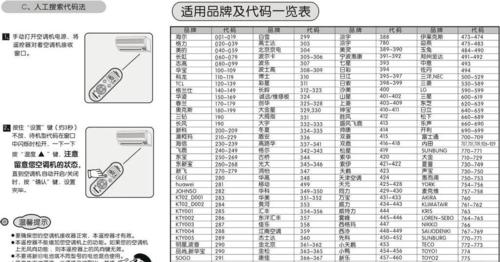
一、检查连接线
如果你的USB接口没有任何反应,第一步是检查连接线是否完好无损。请仔细检查连接线两端是否松动或脱落,以及连接线是否有明显的物理损坏。
二、更换USB接口
如果经过检查连接线后,仍然没有反应,那么可能是USB接口本身存在问题。此时,你可以尝试更换一个可靠的USB接口,并重新连接设备。
三、检查电源适配器
有时,USB接口无法正常工作可能是由于电源适配器故障引起的。你可以试着将电源适配器与USB设备断开连接,然后再重新连接,看看是否有任何反应。
四、检查设备管理器
如果USB接口无反应问题仍然存在,你可以尝试检查设备管理器。打开控制面板,找到设备管理器。在设备管理器中查找“通用串行总线控制器”选项,并展开它。检查是否有任何带有黄色感叹号或问号的设备。
五、更新驱动程序
在设备管理器中发现了带有黄色感叹号或问号的设备后,你可以尝试更新驱动程序。右键点击有问题的设备,选择“更新驱动程序”,然后按照提示进行操作。
六、重启电脑
有时候,重启电脑也能解决USB接口无反应的问题。尝试关闭电脑并重新启动,然后再次连接设备,看看是否能够正常工作。
七、清理USB接口
如果你的USB接口长时间没有使用,可能会积累一些灰尘或者脏污,这也可能导致无反应的问题。你可以使用棉签轻轻清理接口内部,确保没有杂质影响连接效果。
八、检查USB设备
除了检查USB接口本身外,你还可以尝试检查USB设备是否有问题。将设备连接到另一台电脑或者其他USB接口中,看看是否能够正常工作。
九、禁用和重新启用USB控制器
在设备管理器中,你可以尝试禁用和重新启用USB控制器来解决无反应问题。找到“通用串行总线控制器”选项,右键点击USB控制器,选择“禁用”,然后再次右键点击并选择“启用”。
十、检查BIOS设置
在某些情况下,USB接口无反应问题可能与BIOS设置有关。你可以进入电脑的BIOS设置界面,确保USB接口设置为启用状态。
十一、使用设备管理器重置USB接口
如果以上方法都没有解决问题,你可以尝试使用设备管理器重置USB接口。打开设备管理器,找到“通用串行总线控制器”,右键点击USBRootHub,选择“属性”,然后选择“驱动程序”选项卡,点击“卸载设备”按钮。完成后,重新启动电脑。
十二、更新操作系统
有时候,旧的操作系统版本可能与USB接口兼容性存在问题。尝试更新操作系统到最新版本,看看是否能够解决无反应问题。
十三、寻求专业帮助
如果你尝试了以上所有方法仍然无法解决USB接口无反应的问题,那么可能是硬件故障引起的。这时候,你可以寻求专业技术人员的帮助,进行更详细的检测和修复。
十四、防止USB接口故障的注意事项
除了解决USB接口无反应问题外,我们还可以采取一些预防措施,避免出现类似问题。比如,在拔插USB设备时要温和而不要用力过猛,避免损坏接口;使用品质可靠的连接线和设备,确保长期稳定连接等。
十五、
USB接口无反应问题可能会给我们的工作和娱乐带来很大的困扰,但通过掌握一些有效的解决方法,我们可以快速排除USB接口故障,恢复设备连接稳定。在遇到USB接口无反应问题时,我们可以依次检查连接线、更换接口、检查电源适配器、更新驱动程序等方法来解决问题。如果以上方法无效,我们也可以尝试重启电脑、清理接口、检查设备等方法。如果问题依然存在,建议寻求专业技术人员的帮助。同时,我们还可以通过一些预防措施来避免USB接口故障的发生。只要我们掌握了这些方法和注意事项,就能够更好地应对USB接口无反应问题,确保设备的正常连接和使用。
解决USB接口无反应的问题
在现代社会中,USB接口已经成为人们日常生活中必不可少的一部分。然而,有时我们可能会遇到USB接口无反应的情况,这无疑给我们带来了困扰。本文将介绍如何解决USB接口无反应的问题,让我们的数据传输变得更加顺畅。
1.检查物理连接:检查USB接口是否插入正确,是否有松动或损坏的迹象。
-当我们遇到USB接口无反应时,首先应该检查物理连接是否正常,包括插头是否插入正确、线缆是否有损坏、接口是否松动等。
2.清洁接口与设备:清除USB接口和设备上的灰尘与污垢。
-USB接口和设备表面的灰尘和污垢可能会导致接触不良,从而导致无反应。使用棉签和酒精轻轻清洁接口和设备表面可以解决这个问题。
3.更换USB线缆:尝试使用不同的USB线缆连接设备。
-USB线缆可能会因为长时间使用或磨损而导致无法传输数据。更换一个全新的USB线缆来连接设备,看是否能解决接口无反应的问题。
4.检查电源供应:确保设备正常供电。
-有时候USB接口无反应可能是由于设备没有正常供电所致。可以尝试连接设备到另一个电源插座或使用带有独立电源的USB集线器来解决问题。
5.更新驱动程序:检查并更新设备的驱动程序。
-设备的驱动程序可能过时或不兼容,导致USB接口无法正常工作。在设备管理器中检查并更新驱动程序可以修复这个问题。
6.禁用电源管理功能:关闭电源管理选项以确保USB接口正常运行。
-有时候电脑的电源管理功能可能会导致USB接口无响应。禁用或调整电源管理选项可以解决这个问题。
7.重启计算机:通过重新启动计算机来解决USB接口无反应的问题。
-有时候计算机系统中的一些临时错误可能会导致USB接口无响应。通过重新启动计算机可以清除这些错误,使USB接口重新正常工作。
8.检查设备兼容性:确保设备与操作系统兼容。
-某些设备可能不与特定操作系统兼容,导致USB接口无法正常工作。在购买或使用设备前,应该确保设备与操作系统兼容。
9.检查设备是否被占用:确保其他程序没有占用USB接口。
-在某些情况下,其他程序可能会占用USB接口,导致无法正常使用。通过关闭或退出其他占用USB接口的程序可以解决这个问题。
10.检查BIOS设置:检查计算机的BIOS设置是否启用了USB接口。
-如果计算机的BIOS设置中禁用了USB接口,那么USB接口将无法使用。检查并启用USB接口的选项可以解决无反应的问题。
11.检查安全软件:确保安全软件没有阻止USB接口的访问。
-某些安全软件可能会阻止USB接口的访问以保护计算机安全。检查并调整安全软件的设置可以解决这个问题。
12.咨询专业帮助:请专业技术人员提供进一步支持。
-如果经过以上方法仍然无法解决USB接口无反应的问题,建议咨询专业技术人员,他们能够提供更进一步的支持和解决方案。
13.预防措施:采取预防措施避免USB接口无反应的情况发生。
-定期清洁USB接口和设备、定期更新驱动程序、避免使用损坏的USB线缆等预防措施可以减少USB接口无反应的发生率。
14.高质量设备:选择高质量的USB设备以确保可靠性和稳定性。
-选择具有良好口碑和高质量的USB设备可以减少接口无反应的可能性,确保数据传输的可靠性和稳定性。
15.解决USB接口无反应的问题,畅享高效数据传输。
-通过以上方法,我们可以轻松解决USB接口无反应的问题,确保数据传输顺畅无阻,让我们的生活和工作更加高效便捷。
USB接口无反应是我们在使用电脑和其他设备时可能会遇到的问题之一。通过检查物理连接、清洁接口、更换线缆、更新驱动程序等方法,我们可以很容易地解决这个问题。同时,采取预防措施和选择高质量设备也能够减少接口无响应的发生率。通过这些方法,我们可以畅享高效的数据传输,提升我们的工作和生活效率。
版权声明:本文内容由互联网用户自发贡献,该文观点仅代表作者本人。本站仅提供信息存储空间服务,不拥有所有权,不承担相关法律责任。如发现本站有涉嫌抄袭侵权/违法违规的内容, 请发送邮件至 3561739510@qq.com 举报,一经查实,本站将立刻删除。
下一篇:电脑显卡配置参数表(查看)